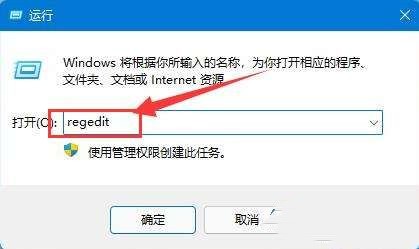Win11命运二图像初始化失败怎么办?最近有用户询问这个问题,在玩命运2这款游戏的时候,游戏提示图像初始化失败,没办法正常游玩,不知道怎么回事,应该怎么处理呢?就此,本篇带来了详细的解决方法,分享给大家,一起看看吧。

Win11命运二图像初始化失败怎么办?
方法一:
1、重装显卡驱动,或者将显卡驱动进行更新,然后开始游戏。
2、根据显卡型号,到对应的官网上,下载最新版稳定的显卡驱动。
3、游戏安装不完整,右键游戏,然后检查修复游戏的完整性。
方法二:
1、首先按下键盘“win+r”快捷键调出运行,然后输入“gpedit.msc”回车确定。

2、打开组策略编辑器,进入“管理模板”再进入“Windows组件”。

3、接着找到“应用程序兼容性”,双击打开其中的“关闭程序兼容性助理”。

4、打开之后勾选其中的“已启用”,再点击下方“确定”。设置完成后再尝试打开游戏,如果不行的话再尝试下面的操作。

方法三:
1、首先右键点击桌面开始菜单打开右键菜单。

2、然后在上方找到并打开“设备管理器”。

3、接着在其中展开“显示适配器”,右键选中其中的设备,选择“更新驱动程序”。

4、最后选择“自动搜索驱动程序”,安装搜索到的驱动程序就可以解决驱动导致的无法初始化图形设备问题了。

© 版权声明
THE END